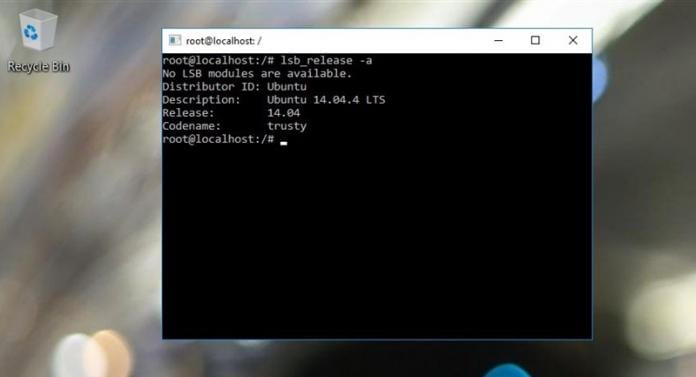
Научете как да стартирате Linux Bash на Windows 10: За напреднали потребители, които обичат да изследват технологията, ние сме тук с ръководството, което помага да стартирате Linux Bash на Windows 10 с вградена нова функция в тази ОС, която ще позволи на потребителя да стартира всички командите на bash терминала направо на вашия Windows CMD.
По-специално, Bash или Bourne Shell е стандартна програма за GNU Linux Shell. Започвайки с Windows 10 Insider Preview Build 14316, е предоставена подсистема на Windows за Linux. С това можете да стартирате native bash на Ubuntu в Windows. И с това можете лесно да стартирате програмата за обвивка на Linux направо на вашия Windows 10. И изглежда доста странно, но е възможно и можете лесно да направите това, И в тази статия ще обсъдим същото. Така че разгледайте пълния метод, обсъден по-долу, за да продължите.
Как да стартирате Linux Bash на Windows 10
Методът е доста прост и лесен и просто трябва да следвате простото ръководство без нужда от инструмент на трета страна и с това можете лесно да стартирате Linux bash на вашите прозорци. Затова следвайте простите стъпки по-долу, за да продължите.
Стъпки за стартиране на Linux Bash на Windows 10:
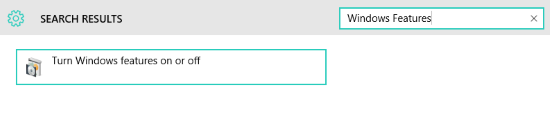
Стъпка 2: Изберете „Подсистема на Windows за Linux“ и след това просто щракнете върху OK.
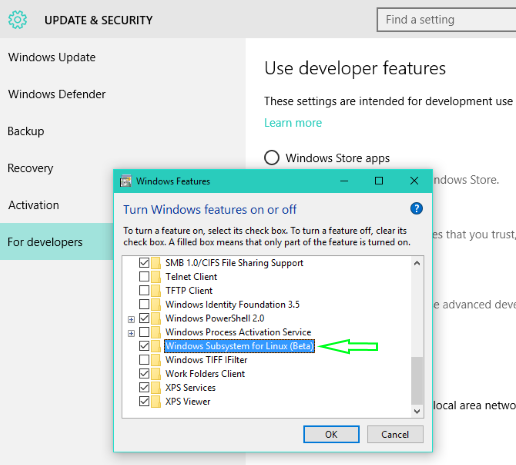
Стъпка 3: Това ще започне търсенето на необходимите файлове и ще започне да прилага промените. Когато всичко е направено, започнете рестартиране, за да завършите инсталирането на исканите промени. Щракнете върху Рестартиране.
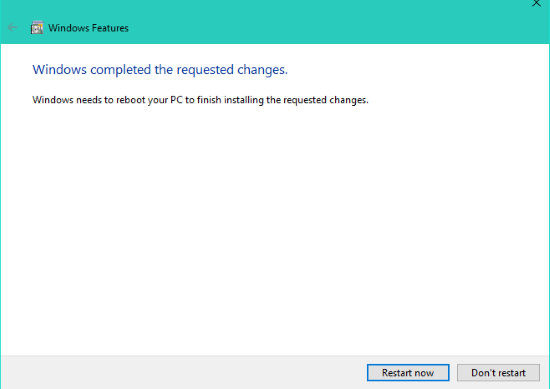
Стъпка 4: Когато рестартирането приключи, щракнете с десния бутон върху бутона Старт и отворете командния ред (cmd) или PowerShell.
В cmd въведете „bash“ и натиснете Enter. Това ще ви даде съобщение. Това ще инсталира Ubuntu на Windows. Въведете „y“, за да продължите и изтеглянето ви от Windows Store започва. След изтеглянето той ще започне да извлича файловите системи.
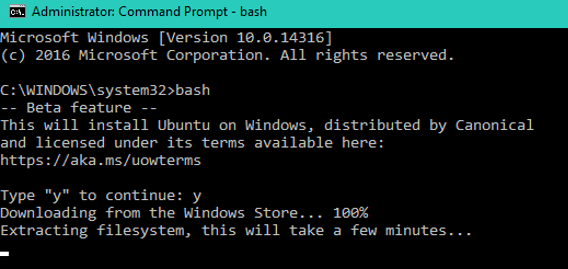
Стъпка 5: Когато изтеглянето приключи, ще получите съобщение, показващо „Инсталацията е успешна“. Това ще ви отведе до средата на Bash Prompt.
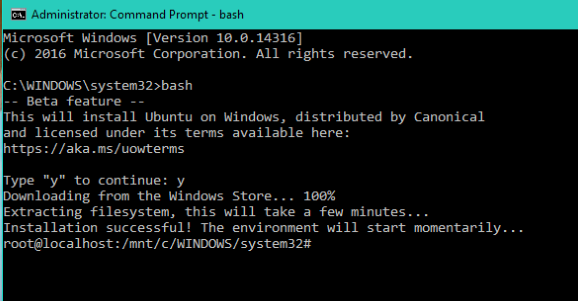
Стъпка 6: Отсега нататък можете да стартирате Bash скриптове, инструменти от командния ред на Linux като sed, awk, gep и дори можете да преминете през първи инструменти за Linux като Ruby, Git, Python и т.н. директно в Windows. Можете да получите достъп до файловата система на Windows от Bash.
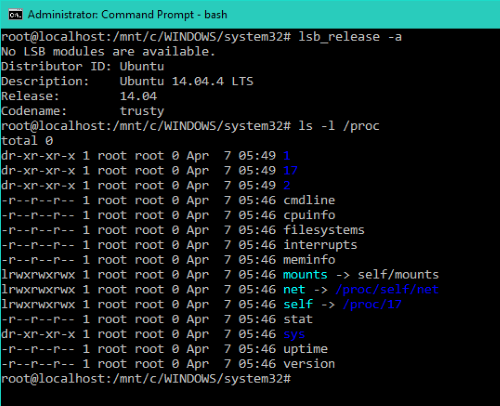
Стъпка 7: Когато всяко нещо е инсталирано, вие сте в списъка с приложения. По този начин можете да отворите Всички приложения и да щракнете върху „Bash на Ubuntu на Windows“, за да отворите подкана за Bash.
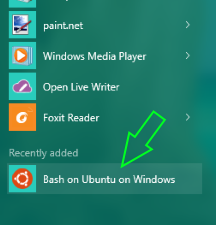
Забележете, че това е набор от инструменти за разработчици, който помага при писането и изграждането на ваш собствен код за всички сценарии и платформи, върху които да работите. Това не е конкретна сървърна платформа, на която можете да стартирате хост уебсайтове, сървърни инфраструктури.
Така че това е всичко за Run Bash на Windows 10. С това ръководство можете лесно да активирате скритата функция на Windows 10, за да използвате командите на Ubuntu Linux на операционна система Windows. Надяваме се да ви хареса ръководството, споделете го и с други. Оставете коментар по-долу, ако имате въпроси, свързани с това.
